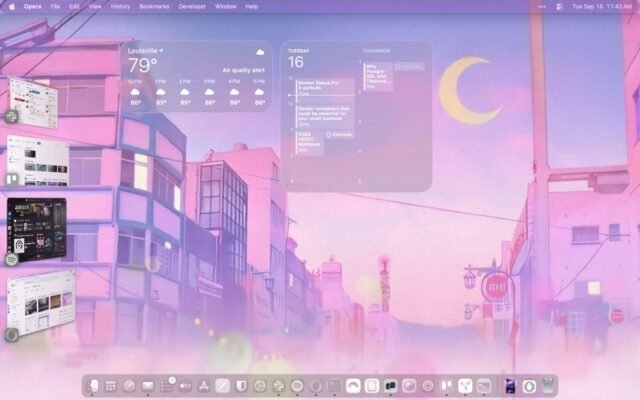Siga ZDNet: Adicione -nos como uma fonte preferida no Google.
As principais toca de Zdnet
- A área de trabalho de vidro líquido da Apple finalmente chegou.
- Embora você não possa configurar tudo, você pode fazer alguns ajustes.
- O vidro líquido vem com MacOS Tahoe, que é uma atualização gratuita.
Fiquei tonta de emoção sobre o MacOS Tahoe por apenas uma simples razão: vidro líquido.
Deixe -me explicar.
Além disso: como decidir entre Linux e MacOS – se você estiver pronto para abandonar o Home windows
Veja bem, sou um usuário do Linux, que passou inúmeras horas, aprimorando ambientes de desktop para fazê-los parecer exatamente como eu quero. Na verdade, não me lembro de uma área de trabalho do Linux que não ajustei. Tomemos, por exemplo, o plasma kde, que pode ser configurado para parecer muito vítreo e elegante.
Esta área de trabalho de plasma KDE personalizada é como deve ser o vidro líquido.
Captura de tela de Jack Wallen/Zdnet
Então, quando a Apple anunciou que estava fazendo uma mudança ousada no desktop do MacOS, fiquei empolgado.
Na semana passada, esperei pacientemente que Tahoe estivesse disponível para o meu MacBook Professional e meu iMac. A atualização chegou ao IMAC primeiro, que brand foi seguido pelo MacBook.
A atualização levou mais tempo do que eu esperava. Por um momento, pensei que meu iMac foi pego em um loop de startups. Felizmente, esse não foi o caso. Cerca de uma hora depois, a atualização estava completa. Eu conectei, esperando ser recebido pelo desktop mais elegante que eu já vi.
Fiquei um pouco decepcionado.
Além disso: esta nova área de trabalho do Linux é quase uma campainha morta para o OS X
Entenda que fiquei acostumado a desktops lindos por muito tempo. (Obrigado, Linux!) Eu tive janelas e menus de vidro e transparentes há anos, então o Liquid Glass não me pareceu imediatamente como nada novo.
Mas depois de usá -lo por um tempo, percebi que o vidro líquido não period apenas um monte de transparência e um tema vítreo. Você precisa olhar para este novo desktop do MacOS como um todo. Tudo se reúne para criar uma interface do usuário muito elegante. Quando considero a aparência, as animações suaves e os menus ligeiramente transparentes, o vidro líquido pode ser o desktop mais polido que já usei.
No entanto, mergulhei nas configurações para ver o que poderia ser ajustado e pensei em compartilhar essas personalizações com você. Não havia tantas opções quanto eu esperava. Eu assumi que seria capaz de adicionar a aparência vítrea às barras de título e até do App Home windows. Infelizmente, esse não é o caso. Ainda é a interface do usuário do MacOS, apenas com um esmalte seriamente vítreo.
Okay, vamos dar uma olhada em algumas das personalizações.
Aparência
É aqui que a maioria das suas mudanças acontecerá. Abra as configurações do sistema e clique na aparência na barra lateral. É aqui que você pode alterar várias cores, como a cor do tema padrão, o ícone e o estilo do widget, a cor da pasta e muito mais. Gosto da opção de alterar o ícone e o estilo de widget para limpar, pois torna a aparência ainda mais parecida com vidro. Observe que a opção Icon e Widget Model não altera a aparência dos widgets da área de trabalho.
Há muito o que personalizar aqui, mas não possui uma seção de vidro líquido.
Captura de tela de Jack Wallen/Zdnet
O que é estranho nisso (e quase todas as entradas nas configurações do sistema) é que você não encontra nenhuma menção ao vidro líquido. Eu acho que isso é um erro da parte da Apple. Faria muito mais sentido ter uma entrada de vidro líquido, acessível na barra lateral, que coleta todas as opções referentes ao recurso. Infelizmente, esse não é o caso, e encontrar opções relacionadas ao vidro líquido não é fácil.
Além disso: 5 maneiras de executar aplicativos Home windows no macOS – e 2 são gratuitos – ZDNet
A barra de menus
Antes de entrar nisso, saiba que também uso um aplicativo chamado Bartendero que me permite ajustar ainda mais a barra de menus para combinar melhor com o meu estilo. Por causa disso, você não poderá obter sua barra superior para parecer exatamente a mesma que a minha (a menos que você Instale o barman).
Nunca ignore a barra de menus para personalização (e instale o barman, se você ainda não o fez).
Captura de tela de Jack Wallen/Zdnet
Com isso fora do caminho, vamos ver como você pode “Glassify” a barra de menus. Abra as configurações do sistema e clique na barra de menus na barra lateral esquerda.
Na verdade, não há muito que você possa mudar aqui, mas você pode fazer o seguinte:
- Ativar/desativar o auto -hide.
- Mostre o fundo Menubar.
- Configure o número de documentos recentes a serem exibidos.
- Adicione/remova os controles no centro de controle.
- Ativar itens de aplicativo na barra de menus.
Acessibilidade
Você só pode fazer um ajuste aqui: Ativar/desativar a transparência. Esta é uma situação on/off e você não pode personalizar a quantidade de transparência.
Existe realmente apenas uma opção para configurar aqui, e isso desativa a transparência do vidro líquido.
Captura de tela de Jack Wallen/Zdnet
Onde estão as configurações?
Como mencionei anteriormente, seria bom se houvesse um native que reunisse todas as configurações relacionadas ao vidro líquido em um native conveniente. No entanto, realmente não há muito que você possa ajustar.
Dito isto, há coisas pequenas suficientes que você pode mudar para transformar GLAs líquidos em algo especial. Aqui estão os itens que eu aprimorei:
- Desktop & Dock> Widgets Dim no desktop – nunca
- Aparência> Icon & Widget Model – Clear
- Aparência> Cor do tema – rosa
- Aparência> Cor da pasta – rosa
- Aparência> “Torno de fundo da janela com a cor do papel de parede – ativado
- Barra de menus> “Mostrar fundo da barra de menus” – Desativado
- Acessibilidade> Show “Cut back Transparency” – Desativado
Também: Como fazer qualquer aplicativo MacOS iniciar no login – para economizar tempo e clicar
Depois de cuidar do exposto, você verá um desktop do MacOS exclusivo elegante, útil e todo o seu.
Eu gostaria que houvesse mais opções, como aplicar a aparência de “vidro” nas barras de título e tornar alguns aplicativos um pouco transparentes. Infelizmente, esse não é o caso. Mesmo assim, você ainda pode dar uma boa atualização ao seu MacOS, graças ao vidro líquido.